O Teleconsole é um serviço gratuito para compartilhar sua sessão de terminal com pessoas de sua confiança. Seus amigos podem entrar por meio de uma linha de comando usando SSH ou por meio do navegador HTTPS. Saiba como instalar o Teleconsole no Linux.
Você também pode encaminhar portas TCP locais para seus amigos. Use este recurso do Teleconsole para permitir que eles acessem os aplicativos da web em execução no seu localhost e você não puder se conectar via SSH diretamente.
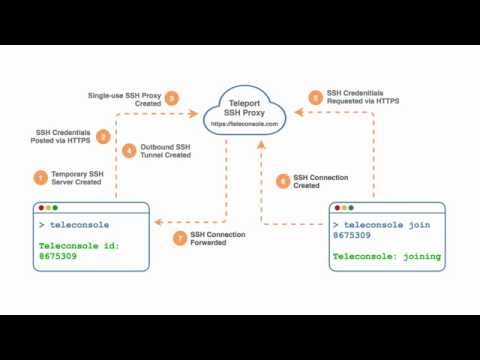
Instalando o Teleconsole no Ubuntu, Kubuntu, Xubuntu e derivados!
Para instalar o Teleconsole no Ubuntu 20.10, Ubuntu 20.04, Ubuntu 19.04, Ubuntu 18.04, Ubuntu 18.10, Ubuntu 16.04 ou superior. Inclusive você também pode instalar o Teleconsole no Linux Mint sem nenhum problema execute o comando abaixo:
Instalando o Teleconsole no KDE Neon
Para instalar o Teleconsole no KDE Neon execute apenas o comando abaixo:
Instalando o Teleconsole no Fedora e derivados!
Para instalar o Teleconsole no Fedora, execute os comandos abaixo. Lembrando que caso você já tenha o suporte ao Snap habilitado no Fedora, pule para o passo 3, o de instalação do pacote:
Passo 1 – Instalar o Snapd:
Após executar o comando acima, lembre-se encerrar a sessão ou reiniciar o computador! Em seguida, vamos criar um link simbólico para ativar o suporte ao Snap clássico:
Passo 2 – Criar link simbólico:
E agora, vamos executar o comando para instalar o Teleconsole no Fedora ou derivados:
Passo 3 – Agora vamos executar o comando para instalar o Teleconsole no Fedora ou derivados:
Instalando o Teleconsole no Debian e derivados!
Para instalar o Teleconsole no Debian, execute os comandos abaixo. Caso você já tenha Snap ativado e habilitado no seu Debian, pule para o passo 2, que seria da instalação:
Passo 1 – Atualizar os repositório e instalar o Snapd:
E agora, vamos executar o comando para instalar o Teleconsole no Debian ou derivados. Observe que o comando abaixo está com o sudo, caso você não o tenha habilitado, remova o sudo e instalar usando o ROOT mesmo:
Passo 2 – Agora vamos executar o comando para instalar o Teleconsole no Debian e derivados:
Instalando o Teleconsole no Arch Linux, Manjaro e derivados!
Para instalar o Teleconsole no Arch Linux, Manjaro e derivados, execute os comandos abaixo, caso você já tenha o suporte ao Snap habilitado pule a etapa de ativação do Snap direto para o comando de instalação.
Passo 1 – Ativar o suporte Snap no Arch Linux, Manjaro e derivados:
Passo 2 – Agora vamos executar o comando para instalar o Teleconsole no Arch Linux, Manjaro e derivados:
Instalando o Teleconsole no CentOS e derivados!
Para instalar o Teleconsole no CentOS, execute os comandos abaixo. Vamos utilizar o repositório EPEL. Caso você já tenha o repositório adicionado pule para o passo 2.
Nota:Vale lembrar que uma vez que você adicione o repositório e habilite o suporte ao Snap no CentOS, você não precisará mais fazer isso sempre que for instalar um pacote Snap.
Passo 1 – Adicionar o repositório de software EPEL ao CentOS:
Passo 2 – Instalar o pacote responsável pela compatibilidade com pacotes Snap. Caso você já tenha o suporte habilitado no CentOS para o Snap, pule para o passo 5, o de instalação do Software:
Passo 3 – Habilitar o serviço no sistema:
Passo 4 – Ativar o suporte ao Snap clássico vamos criar um link simbólico:
Passo 5 – Agora, vamos executar o comando para instalar o Teleconsole no CentOS ou derivados:
Instalando o Teleconsole no openSUSE e derivados!
Para instalar o Teleconsole no openSUSE, execute os comandos abaixo. Vamos utilizar um repositório. Caso você já tenha o suporte ao Snap instalado e habilitado no openSUSE, pule para o passo 5:
Passo 1 – Adicionar repositório:
Para openSUSE 15.0:
Para openSUSE 15.1:
Para openSUSE 15.2:
Para openSUSE 42.3:
Para openSUSE Tumbleweed:
Nota: Caso você esteja utilizando uma versão diferente das propostas no momento da escrita deste artigo, basta trocar o final do link pela versão correspondente!
Passo 2 – Agora, vamos importar a chave do repositório e em seguida atualizar a nossa fonte de softwares:
Passo 3 – Vamos instalar o Snapd, e em seguida você precisa reiniciar a máquina para poder continuar:
Passo 4 – Agora que você reiniciou a sua máquina, vamos habilitar e iniciar o serviço do Snap, a partir de agora, sempre que você precisar instalar um pacote Snap, basta ir direto para o comando de instalação:
Caso você esteja usando a versão Tumbleweed, execute o comando abaixo:
Passo 5 – E por fim, execute o comando de instalação do Teleconsole no openSUSE:
Instalando o Teleconsole no Red Hat Enterprise Linux
Para instalar o Teleconsole no Red Hat Enterprise Linux você precisa executar os comandos abaixo. Note que vamos precisar ativar o suporte Snap no Red Hat Enterprise Linux, então caso você já o tenha feito anteriormente, você pode pular o passo 1.
Passo 1 – Ativar o Snap no Red Hat Enterprise Linux, observe a versão do sistema antes de executar o comando:
Para RHEL 8, execute:
Para RHEL 7, execute:
Passo 2 – Comando para instalar o Teleconsole no Red Hat Enterprise Linux
É isso, esperamos ter ajudado você a instalar o Teleconsole no Linux!






